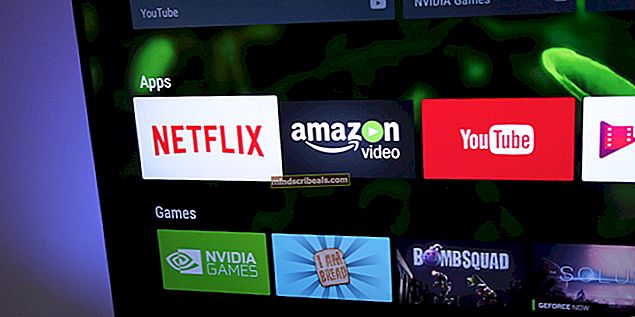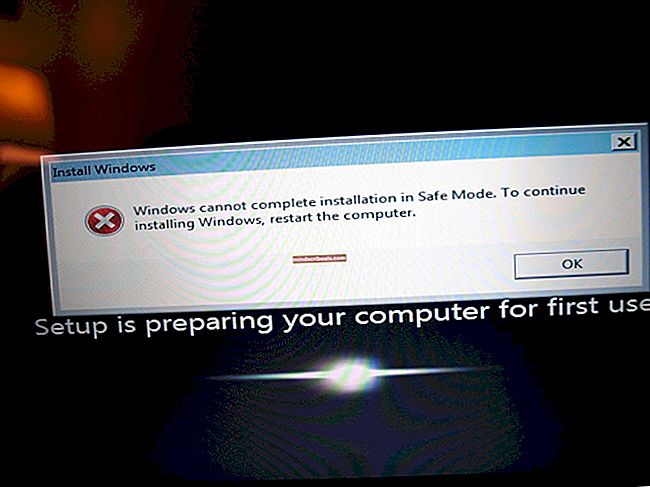Επιδιόρθωση: Mod Crashing του Garry
Η συντριβή του Garry's Mod μπορεί να σχετίζεται με πολλές διαφορετικές αιτίες. Για παράδειγμα, ίσως προσπαθείτε να εκτελέσετε το παιχνίδι χρησιμοποιώντας μια έκδοση του DirectX που δεν είναι συμβατή με τη ρύθμιση. Παραδόξως, πατώντας το πλήκτρο Shift κατά τη διάρκεια του παιχνιδιού μπορεί να ανοίξει τις ρυθμίσεις Sticky Keys που μπορεί να καταστρέψουν το παιχνίδι. Άλλοι λόγοι για συνεχή σφάλματα μπορεί να κατηγορηθεί σε αρχεία παιχνιδιών τα οποία μπορεί να είναι σπασμένα, λείπουν ή μη προσβάσιμα χωρίς δικαιώματα διαχειριστή.

Τι προκαλεί τη συντριβή του Garry's Mod;
Έχουμε δημιουργήσει μια λίστα με όλες τις πιθανές αιτίες που μπορείτε να δείτε. Αυτό θα σας διευκολύνει να σαρώσετε απλώς τις πιθανές αιτίες και να βρείτε αυτές που ενδέχεται να ισχύουν για το δικό σας σενάριο!
- Λάθος έκδοση του DirectX - Το παιχνίδι ενδέχεται να χρησιμοποιεί μια έκδοση του DirectX που δεν είναι συμβατή με τη ρύθμισή σας και θα πρέπει να εξετάσετε το ενδεχόμενο να το αλλάξετε στις ιδιότητες του παιχνιδιού.
- Κολλώδη κλειδιά - Κάνοντας κλικ στο πλήκτρο Shift πέντε φορές διαδοχικά θα ανοίξει το παράθυρο που σας ζητά να ενεργοποιήσετε τα Sticky Keys. Ωστόσο, μπορεί επίσης να διακόψει τη λειτουργία του Garry's Mod, επομένως σας συνιστούμε να απενεργοποιήσετε αυτήν τη συντόμευση πληκτρολογίου.
- Ρυθμίσεις ήχου - Η χρήση ήχου surround με το παιχνίδι έχει οδηγήσει σε πολλά σφάλματα, σύμφωνα με τους παίκτες. Αυτός είναι ο λόγος για τον οποίο σας συνιστούμε να μεταβείτε σε στερεοφωνικό για να δείτε αν αυτό καταφέρνει να επιλύσει το πρόβλημα.
- Συγχρονισμός Steam Cloud - Παρόλο που αυτή η επιλογή είναι αρκετά χρήσιμη για τη δημιουργία αντιγράφων ασφαλείας σημαντικών αρχείων παιχνιδιού στο διαδίκτυο, προκαλεί σφάλμα του Garry's Mod και θα πρέπει να το απενεργοποιήσετε στις ιδιότητες του παιχνιδιού.
- Χωρίς δικαιώματα διαχειριστή - Παρόλο που τα παιχνίδια δεν απαιτούν δικαιώματα διαχειριστή από προεπιλογή, ορισμένα σημαντικά αρχεία παιχνιδιών ενδέχεται να βρίσκονται σε φακέλους που απαιτούν ότι το παιχνίδι έχει πρόσβαση διαχειριστή.
- Λείπουν ή είναι κατεστραμμένα αρχεία παιχνιδιών - Σε αυτές τις περιπτώσεις, η επανεγκατάσταση του παιχνιδιού ή η επαλήθευση της ακεραιότητας των αρχείων παιχνιδιού είναι οι δύο μέθοδοι που μπορούν να δώσουν την απάντηση που χρειάζεστε!
1. Αλλάξτε την έκδοση DirectX
Πολλοί χρήστες ανέφεραν ότι το παιχνίδι δεν εκτελείται απλώς και μόνο επειδή χρησιμοποιείται η λανθασμένη έκδοση του DirectX για την εκτέλεση του παιχνιδιού. Δεν υπάρχει συγκεκριμένος τρόπος για να πείτε ποια έκδοση DirectX θα λειτουργεί για όλους, οπότε σας προτείνουμε σίγουρα να δοκιμάσετε μερικές διαφορετικές εκδόσεις και να δείτε ποια από αυτές λειτουργεί για εσάς!
- Σιγουρευτείτε βγείτε από το Garry's Mod Μετά από αυτό, ανοίξτε Ατμός κάνοντας διπλό κλικ στη συντόμευσή του στο Επιφάνεια εργασίας. Εάν δεν υπάρχει τέτοια συντόμευση, κάντε κλικ στο Κουμπί μενού έναρξης και πληκτρολογήστε "Ατμός" μέσα. Κάντε κλικ στο πρώτο αποτέλεσμα που θα εμφανιστεί.

- Μετά το άνοιγμα του προγράμματος-πελάτη Steam, βεβαιωθείτε ότι έχετε μεταβεί στο Βιβλιοθήκη στο επάνω μέρος του παραθύρου, κάντε δεξί κλικ στο Garry's Mod από τη λίστα των εγκατεστημένων παιχνιδιών και επιλέξτε Ιδιότητες από το μενού περιβάλλοντος.
- Μείνετε στο Γενικός και κάντε κλικ στο Ορίστε τις επιλογές εκκίνησης. Πληκτρολογήστε μερικές από τις παρακάτω εντολές για να επιβάλλετε μια συγκεκριμένη έκδοση του DirectX run. Κρατήστε αυτό που επιλύει το πρόβλημα που παρουσιάστηκε:
dxlevel 80 dxlevel 81 dxlevel 90 dxlevel 95 dxlevel 98

- Εάν έχετε ρυθμίσει πολλές επιλογές εκκίνησης, θα πρέπει να τις διαχωρίσετε με κενό διάστημα. Κάντε κλικ στο κουμπί OK για να εφαρμόσετε τις αλλαγές και ελέγξτε αν το Garry's Mod εξακολουθεί να διακόπτεται.
2. Επαληθεύστε την ακεραιότητα των αρχείων παιχνιδιών
Η επαλήθευση της ακεραιότητας των αρχείων παιχνιδιού είναι μια διαθέσιμη επιλογή για κάθε παιχνίδι που έχετε εγκαταστήσει μέσω του Steam. Αυτό σας επιτρέπει να σαρώσετε το φάκελο εγκατάστασης του παιχνιδιού για αρχεία που λείπουν ή είναι κατεστραμμένα. Το εργαλείο θα τα αντικαταστήσει και χρησιμοποιείται συχνά για την επίλυση προβλημάτων διακοπής παιχνιδιού. Δείτε τα παρακάτω βήματα για να δοκιμάσετε αυτήν τη μέθοδο.
- Βεβαιωθείτε ότι βγείτε εντελώς από το Garry's Mod. Μετά από αυτό, ανοίξτε Ατμός κάνοντας διπλό κλικ στη συντόμευσή του στην επιφάνεια εργασίας. Εάν δεν υπάρχει τέτοια συντόμευση, κάντε κλικ στο Κουμπί μενού έναρξης και πληκτρολογήστε "Steam" μέσα. Κάντε κλικ στο πρώτο αποτέλεσμα που θα εμφανιστεί.

- Μετά το άνοιγμα του προγράμματος-πελάτη Steam, βεβαιωθείτε ότι έχετε μεταβεί στο Βιβλιοθήκη στην κορυφή του παραθύρου, κάντε δεξί κλικ στο Garry's Mod από τη λίστα των εγκατεστημένων παιχνιδιών και επιλέξτε Ιδιότητες από το μενού περιβάλλοντος.
- Μεταβείτε στο Τοπικά αρχεία και κάντε κλικ στο Επαληθεύστε την ακεραιότητα των αρχείων παιχνιδιών Περιμένετε μέχρι να ολοκληρωθεί η διαδικασία της σάρωσης και ενδεχομένως να επαναλάβετε τη λήψη αρχείων που λείπουν.

- Ελέγξτε αν το Garry's Mod εξακολουθεί να παρουσιάζεται σφάλμα!
3. Απενεργοποιήστε τα Sticky Keys
Η ιδέα των αυτοκόλλητων πλήκτρων είναι ότι, αντί να κρατάτε ένα πλήκτρο, απλά το πατάτε και «παραμένει πατημένο» μέχρι να πατήσετε ένα διαφορετικό πλήκτρο. Δημιουργήθηκε για να βοηθήσει άτομα με αναπηρίες, αλλά οι περισσότεροι χρήστες δεν το χρειάζονται και μπορούν να απενεργοποιηθούν. Στο παιχνίδι, πατάτε συχνά το πλήκτρο Shift. Πατώντας το πλήκτρο Shift πέντε φορές διαδοχικά ανοίγει το πλαίσιο που σας ζητά να ενεργοποιήσετε αυτήν την επιλογή. Αυτό διακόπτει συχνά το παιχνίδι και σίγουρα θα πρέπει να σκεφτείτε να απενεργοποιήσετε τα Sticky keys!
- Χρησιμοποιήστε το Κλειδί Windows + I συνδυασμός κλειδιών για να ανοίξει Ρυθμίσεις των Windows 10. Μπορείτε επίσης να κάνετε κλικ στο Αρχικο ΜΕΝΟΥ ακολούθησε το κουμπί με το εικονίδιο γραναζιού στην κάτω αριστερή γωνία.

- Εντοπίστε το Ευκολία πρόσβασης στην ενότητα Ρυθμίσεις και κάντε αριστερό κλικ για να το ανοίξετε. Στο αριστερό μενού πλοήγησης, μετακινηθείτε προς τα κάτω μέχρι να φτάσετε στο ΑΛΛΗΛΕΠΙΔΡΑΣΗ ενότητα και κάντε κλικ στο Πληκτρολόγιο.
- Σύμφωνα με το Χρησιμοποιήστε Sticky Keys ενότητα, αποεπιλέξτε το πλαίσιο δίπλα Αφήστε το πλήκτρο συντόμευσης να ξεκινήσει Sticky Keys επιλογή και έξοδος Ρυθμίσεις.

- Ανοίξτε ξανά το Mod του Garry και ελέγξτε αν εξακολουθεί να παρουσιάζεται σφάλμα συνεχώς!
4. Αλλάξτε τις ρυθμίσεις ήχου
Πολλοί χρήστες έχουν προτείνει την αλλαγή των ρυθμίσεων ήχου προκειμένου να επιλυθεί η συνεχής διακοπή λειτουργίας. Οι ρυθμίσεις ήχου είναι μια αιτία που πάντα παραβλέφθηκε όσον αφορά την αντιμετώπιση προβλημάτων παιχνιδιού και σας συνιστούμε να ακολουθήσετε τις οδηγίες που έχουμε προετοιμάσει παρακάτω για να επιλύσετε το πρόβλημα!
- Κάντε δεξί κλικ στο Ενταση ΗΧΟΥ εικονίδιο στο δίσκος συστήματος (δεξιά μέρος της γραμμής εργασιών σας στο κάτω μέρος της οθόνης σας) και επιλέξτε Ακούγεται από το μενού περιβάλλοντος που θα εμφανιστεί.

- Εναλλακτικά, μπορείτε να ανοίξετε το Πίνακας Ελέγχου αναζητώντας το στο Αρχικο ΜΕΝΟΥ. Μπορείτε επίσης να ανοίξετε το Εκτέλεση πλαισίου διαλόγου και πληκτρολογήστε "έλεγχος.exe" μέσα. Κάντε κλικ Εντάξει για να το ανοίξετε.
- Αλλαξε το Προβολή από επιλογή από το πάνω δεξιά μέρος του Πίνακας Ελέγχου παράθυρο προς Μεγάλο ή Μικρά εικονίδια και κάντε κλικ για να ανοίξετε το ΉχοςΕνότητα.

- Σε κάθε περίπτωση, μεταβείτε στο Αναπαραγωγή καρτέλα μέσα και κάντε αριστερό κλικ στο Ηχεία χρησιμοποιείτε για το παιχνίδι. Κάντε κλικ στο Διαμορφώστε παρακάτω κουμπί.

- Στο Ρύθμιση ηχείων παράθυρο, κάτω Κανάλια ήχου, βεβαιωθείτε ότι έχετε επιλέξει Στέρεο αντί για Surround. Κάντε κλικ στο Επόμενο κουμπί και ολοκληρώστε τη διαμόρφωση των ηχείων σας όπως θέλετε. Κάντε κλικ Φινίρισμα στο τελευταίο παράθυρο για να εφαρμόσετε τις αλλαγές και ελέγξτε αν το Garry's Mod συνεχίζει να συντρίβεται!
5. Απενεργοποιήστε το Steam Cloud για το παιχνίδι
Το Steam Cloud είναι μια καταπληκτική επιλογή που μπορεί να χρησιμοποιηθεί για τη δημιουργία αντιγράφων ασφαλείας ορισμένων από τα πιο σημαντικά αρχεία παιχνιδιών σας. Είναι διαθέσιμο για πολλά παιχνίδια, όπως το Garry's Mod. Ωστόσο, ορισμένοι παίκτες παρατήρησαν ότι αυτή η λειτουργία προκαλεί το παιχνίδι να διακόπτεται αρκετά συχνά και ότι η απενεργοποίησή του καταφέρνει να επιλύσει το πρόβλημα. Ρίξτε μια ματιά σε αυτήν τη μέθοδο παρακάτω για να το δοκιμάσετε!
- Ανοιξε το δικό σου Ατμός πελάτη κάνοντας διπλό κλικ στο επιφάνεια εργασίας εικονίδιο ή αναζητώντας το στο Αρχικο ΜΕΝΟΥ. Θα πρέπει να βεβαιωθείτε ότι αυτό Mod του Garry είναι κλειστό κατά τη διάρκεια αυτού.

- Μεταβείτε στο Βιβλιοθήκη καρτέλα στο πάνω μέρος του παραθύρου και βεβαιωθείτε ότι έχετε εντοπίσει Mod του Garry στη λίστα των παιχνιδιών που έχετε εγκαταστήσει. Κάντε δεξί κλικ στην καταχώρισή του και επιλέξτε Ιδιότητες από το μενού περιβάλλοντος.
- Μεταβείτε στο Ενημερώσεις καρτέλα στο Ιδιότητες παράθυρο και ελέγξτε το Σύννεφο ατμού ενότητα στο κάτω μέρος του παραθύρου. Καταργήστε την επιλογή του πλαισίου δίπλα Ενεργοποίηση συγχρονισμού Steam Cloud για το Garry's Mod.

- Κάντε κλικ στο Εντάξει κουμπί για να εφαρμόσετε τις αλλαγές και να ανοίξετε ξανά το παιχνίδι για να δείτε αν εξακολουθεί να συντρίβεται στον υπολογιστή σας!
6. Εγκαταστήστε ξανά το παιχνίδι
Η επανεγκατάσταση του παιχνιδιού είναι συχνά το τελευταίο πράγμα που θέλει να κάνει ο καθένας κατά την αντιμετώπιση ενός προβλήματος. Ωστόσο, το γεγονός είναι ότι αυτό μπορεί να σας βοηθήσει να επιλύσετε το πρόβλημα εύκολα. Επίσης, το μέγεθος του προγράμματος-πελάτη του παιχνιδιού δεν είναι τόσο μεγάλο και μπορείτε να το επανεγκαταστήσετε αρκετά γρήγορα. Το μόνο πρόβλημα είναι ότι θα πρέπει να εγκαταστήσετε ξανά όλα τα mods! Δείτε τα παρακάτω βήματα για να εγκαταστήσετε ξανά το παιχνίδι.
- Εάν είστε χρήστης των Windows 10, χρησιμοποιήστε το Συνδυασμός κλειδιών Windows Key + I για να ανοίξει Ρυθμίσεις. Μπορείτε επίσης να κάνετε κλικ στο γρανάζι μετά το άνοιγμα του Αρχικο ΜΕΝΟΥ.

- Μόλις μπείτε μέσα, κάντε κλικ για να ανοίξετε το Εφαρμογές για να αποκτήσετε πρόσβαση στη λίστα όλων των εγκατεστημένων προγραμμάτων. Εγκατάσταση Mod του Garry στη λίστα, κάντε αριστερό κλικ στην καταχώρισή της και επιλέξτε το Κατάργηση εγκατάστασης επιλογή που θα εμφανιστεί.
- Εναλλακτικά, μπορείτε απλά να ανοίξετε το δικό σας Ατμός πελάτη από την επιφάνεια εργασίας σας ή αναζητώντας το στο μενού Έναρξη. Μεταβείτε στο Βιβλιοθήκη καρτέλα, κάντε δεξί κλικ στο Garry's Mod και επιλέξτε Κατάργηση εγκατάστασης από το μενού περιβάλλοντος. Η επιλογή μπορεί επίσης να κληθεί Διαγραφή τοπικού περιεχομένου.

- Είτε έτσι είτε αλλιώς, όσο βρίσκεστε στην καρτέλα Βιβλιοθήκη, κάντε δεξί κλικ στην είσοδο του Garry's Mod στη λίστα (θα πρέπει να γίνει γκρι τώρα) και επιλέξτε το Εγκαταστήστε το παιχνίδι επιλογή από το μενού περιβάλλοντος. Περιμένετε να ολοκληρωθεί η εγκατάσταση και ελέγξτε για να δείτε εάν το πρόβλημα διακοπής εξακολουθεί να υπάρχει!
7. Δοκιμάστε την έκδοση Beta
Σε πολλές περιπτώσεις, οι πελάτες beta του παιχνιδιού καταφέρνουν να επιλύσουν διάφορα προβλήματα που έχουν κολλήσει με το παιχνίδι για μεγάλο χρονικό διάστημα. Αυτοί οι πελάτες beta εκδίδονται συχνά στο κοινό αρκετά γρήγορα, αλλά η εγγραφή σας για τη συμμετοχή beta μπορεί να σας επιτρέψει να εγκαταστήσετε αμέσως τον πελάτη beta και να προσπαθήσετε να επιλύσετε το πρόβλημα διακοπής λειτουργίας. Ακολουθήστε τα βήματα που έχουμε προετοιμάσει παρακάτω για να εγκαταστήσετε την έκδοση beta του προγράμματος-πελάτη Garry's Mod!
- Ανοιξε το δικό σου Ατμός πελάτη κάνοντας διπλό κλικ στο εικονίδιο της επιφάνειας εργασίας του ή αναζητώντας το στο μενού Έναρξη. Θα πρέπει να βεβαιωθείτε ότι το Garry's Mod είναι κλειστό κατά τη διάρκεια αυτής της διαδικασίας.

- Μεταβείτε στο Βιβλιοθήκη στο επάνω μέρος του παραθύρου και βεβαιωθείτε ότι έχετε εντοπίσει το Garry's Mod στη λίστα των παιχνιδιών που έχετε εγκαταστήσει. Κάντε δεξί κλικ στην καταχώρισή του και επιλέξτε Ιδιότητες από το μενού περιβάλλοντος.
- Μεταβείτε στο Μπάτας στο παράθυρο Ιδιότητες και ελέγξτε τους διαθέσιμους πελάτες beta κάτω από το Επιλέξτε την έκδοση beta που θέλετε να επιλέξετε. Η καλύτερη επιλογή θα ήταν η Δοκιμή 64-bit builds

- Περιμένετε να κατεβάσει ο πελάτης Steam τα αρχεία του και εκτελέστε το παιχνίδι μετά. Ελέγξτε αν το Garry's Mod συνεχίζει να καταρρέει μετά από αυτές τις αλλαγές!
8. Εκτελέστε το παιχνίδι με δικαιώματα διαχειριστή
Τα παιχνίδια Steam συνήθως δεν απαιτούν δικαιώματα διαχειριστή για να λειτουργήσουν σωστά, αλλά πολλοί παίκτες έχουν αναφέρει ότι κάτι τέτοιο με το κύριο εκτελέσιμο παιχνίδι του παιχνιδιού καταφέρνει να επιλύσει τα προβλήματα διακοπής λειτουργίας. Είναι πιθανό ορισμένα αρχεία παιχνιδιών να βρίσκονται σε φακέλους στους οποίους δεν είναι δυνατή η πρόσβαση με κανονικά δικαιώματα και πρέπει να αναβαθμίσετε το παιχνίδι. Ακολουθήστε το σύνολο των βημάτων που έχουμε προετοιμάσει παρακάτω για να το δοκιμάσετε!
- Βεβαιωθείτε ότι βγείτε εντελώς από το Garry's Mod. Μετά από αυτό, ανοίξτε Ατμός κάνοντας διπλό κλικ στη συντόμευσή του στην επιφάνεια εργασίας. Εάν δεν υπάρχει τέτοια συντόμευση, κάντε κλικ στο Κουμπί μενού έναρξης και πληκτρολογήστε "Steam" μέσα. Κάντε κλικ στο πρώτο αποτέλεσμα που θα εμφανιστεί.

- Μετά το άνοιγμα του προγράμματος-πελάτη Steam, βεβαιωθείτε ότι έχετε μεταβεί στο Βιβλιοθήκη στην κορυφή του παραθύρου, κάντε δεξί κλικ στο Garry's Mod από τη λίστα των εγκατεστημένων παιχνιδιών και επιλέξτε Ιδιότητες από το μενού περιβάλλοντος.
- Μεταβείτε στο Τοπικά αρχεία και κάντε κλικ στο Αναζήτηση τοπικών αρχείων Αυτό θα πρέπει να ανοίξει το φάκελο στον οποίο είναι εγκατεστημένο το παιχνίδι. Εναλλακτικά, μπορείτε να πλοηγηθείτε μη αυτόματα σε αυτόν το φάκελο εάν γνωρίζετε πού βρίσκεται. Από προεπιλογή, τα παιχνίδια Steam είναι εγκατεστημένα στο C >> Αρχεία προγράμματος (x86) >> Steam >> steamapps >> common.

- Μόλις μπείτε στο φάκελο εγκατάστασης, ανοίξτε το αποθήκη φάκελο μέσα, εντοπίστε το γλ.exe αρχείο, κάντε δεξί κλικ στην καταχώρισή του και επιλέξτε Ιδιότητες από το μενού περιβάλλοντος που θα εμφανιστεί. οhl.exeΤο αρχείο μπορεί επίσης να είναι διαθέσιμο στο φάκελο Garry's Mod.
- Μέσα στο παράθυρο Ιδιότητες, μεταβείτε στο Συμβατότητα καρτέλα και ελέγξτε το Ρυθμίσεις Τοποθετήστε ένα πλαίσιο ελέγχου δίπλα στο Εκτελέστε αυτό το πρόγραμμα ως διαχειριστής επιλογή στο κάτω μέρος του παραθύρου.

- Κάντε κλικ στο Εντάξει κουμπί για να εφαρμόσετε τις αλλαγές που έχετε κάνει και να ανοίξετε ξανά το παιχνίδι για να δείτε αν εξακολουθεί να διακόπτεται συνεχώς!
9. Απενεργοποίηση Επικάλυψης Discord
Ανεξάρτητα από το πώς η επικάλυψη Discord μπορεί να είναι μια χρήσιμη λειτουργία, είναι επίσης πηγή πολλών διαφορετικών προβλημάτων που σχετίζονται με το παιχνίδι και η απενεργοποίησή του ενώ παίζετε το Garry's Mod είναι καλό να κάνετε αν αντιμετωπίζετε συνεχή συντριβή όταν παίζετε το παιχνίδι μαζί με το Discord. Πολλοί χρήστες επιβεβαίωσαν ότι απλώς απενεργοποιώντας το Discord Overlay κατάφεραν να απαλλαγούν από συνεχή συντριβή!
- Ανοιξε το δικό σου Διχόνοια πελάτη κάνοντας διπλό κλικ στη συντόμευσή του από το Επιφάνεια εργασίας ή αναζητώντας το στο Αρχικο ΜΕΝΟΥ κάνοντας κλικ στο κουμπί Έναρξη μενού (ή το κλειδί των Windows) και πληκτρολογώντας "Discord". Ανοίξτε το Discord κάνοντας κλικ στο πρώτο αποτέλεσμα που θα εμφανιστεί.
- Όταν ανοίξει η αρχική οθόνη Discord, μεταβείτε στην κάτω αριστερή ενότητα του παραθύρου και αναζητήστε το εικονίδιο γραναζιού δίπλα στο όνομα χρήστη σας Θα πρέπει να δείτε το Ρυθμίσεις χρήστη κείμενο όταν τοποθετείτε τον δείκτη του ποντικιού πάνω από αυτό.

- Μεταβείτε στο Επικάλυμμα καρτέλα κάτω από το Ρυθμίσεις εφαρμογής στην ενότητα Ρυθμίσεις χρήστη και ρυθμίστε το ρυθμιστικό προς τα αριστερά δίπλα στο Ενεργοποίηση επικάλυψης εντός παιχνιδιού Εφαρμόστε τις αλλαγές που κάνατε και ελέγξτε αν το Garry's Mod συνεχίζει να συντρίβεται συνεχώς!
10. Ελέγξτε για κατεστραμμένα πρόσθετα
Σε πολλές περιπτώσεις, είναι πιθανό ότι έχετε απλώς εγκαταστήσει ένα κατεστραμμένο πρόσθετο για το Garry's Mod και έχει καταστρέψει ολόκληρη την εγκατάσταση του παιχνιδιού. Μπορείτε να επιλύσετε αυτό το πρόβλημα απαλλαγώντας από όλα τα πρόσθετα για να δείτε εάν το παιχνίδι εξακολουθεί να διακόπτεται. Εάν δεν έχετε την αιτία του προβλήματός σας. Το μόνο που μένει να κάνουμε είναι να τους επιτρέψουμε ένας προς έναν να δουν ποιο φταίει!
- Ακολουθήστε το βήμα 1-3 από τη Λύση 8 για να ανοίξετε το φάκελο εγκατάστασης του Garry's Mod. Μόλις μπείτε μέσα, ανοίξτε το φάκελο με το όνομα γκαρσμόντ και αναζητήστε το πρόσθετα ντοσιέ.

- Κάντε δεξί κλικ στο πρόσθετα φάκελο και επιλέξτε Μετονομάζω από το μενού περιβάλλοντος. Αλλάξτε το όνομα του φακέλου σε κάτι άλλο και εκτελέστε το παιχνίδι για να δείτε αν το σφάλμα παραμένει. Εάν όχι, θα πρέπει να αφαιρέσετε τα πρόσθετα που θεωρείτε πιο ύποπτα. Μπορεί να χρειαστεί λίγη ώρα, αλλά σίγουρα θα επιλύσει το πρόβλημά σας!